Win10系统重置卡住?一招搞定!
时间:2025-05-28 09:36:21 189浏览 收藏
Win10系统重置卡住怎么办?如果你在执行Win10系统重置时遇到了卡住的问题,不用担心。本文提供了详细的解决方案,帮助你快速解决这一困扰。首先,通过快捷键“win+r”打开运行窗口,输入“services.msc”并找到“Windows Update”选项,将其启动状态调整为“禁用”并停止服务。随后,重新命名“C:\\Windows\\SoftwareDistribution”文件夹,并将“Windows Update”服务重新设为“自动”启动。这套步骤将帮助你顺利完成系统重置。
Win10系统重置卡住怎么办?部分Win10用户在执行系统重置时遇到了卡住的问题,这确实让不少人感到困扰。如果你也遇到这种情况,不妨参考以下详细解决方案,一起来看看吧。
Win10系统重置卡住解决步骤
- 首先,按下快捷键“win+r”打开运行窗口,如下图所示。
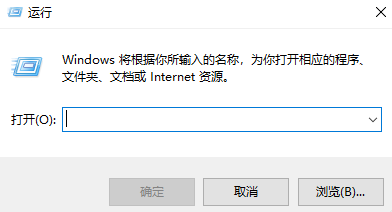
- 接着,在运行窗口中输入“services.msc”,然后点击确定,如下图所示。
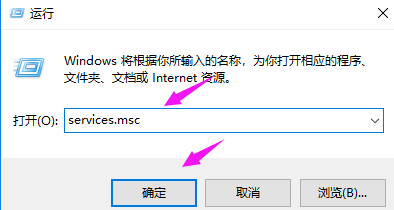
- 找到“Windows Update”选项,双击它,如下图所示。
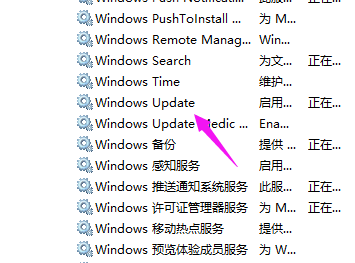
- 然后点击“启动状态”,如下图所示。
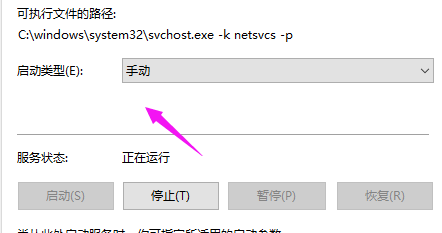
- 将启动状态调整为“禁用”,如下图所示。
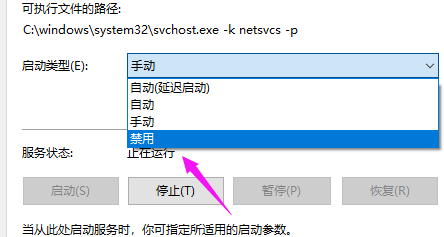
- 在服务状态下方点击“停止”,并确认操作。
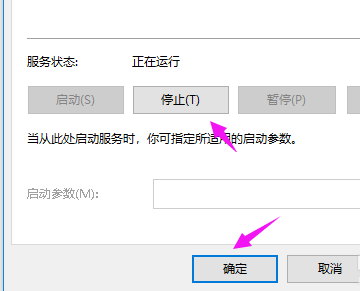
- 接下来,打开“此电脑”,如下图所示。
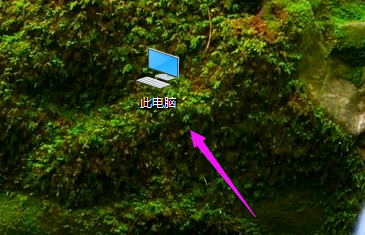
- 定位到路径“C:\Windows\SoftwareDistribution”,右键点击该文件夹并选择“重命名”,如下图所示。
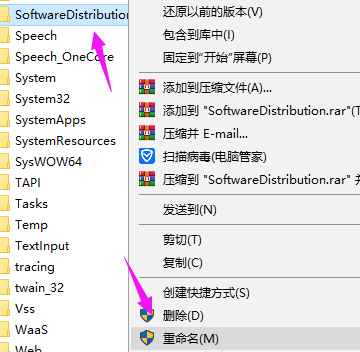
- 将文件夹名称更改为“SDfolder”,如下图所示。
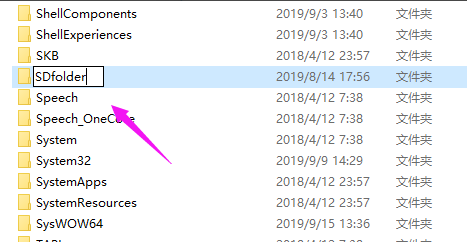
- 返回到第6步,将“启动状态”重新设置为“自动”,点击服务状态中的“启动”按钮以完成操作,如下图所示。
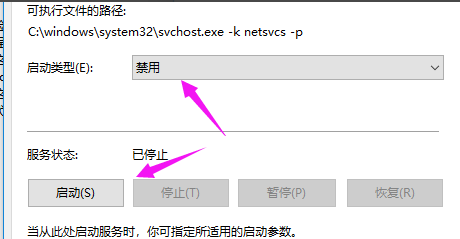
以上就是《Win10系统重置卡住?一招搞定!》的详细内容,更多关于的资料请关注golang学习网公众号!
相关阅读
更多>
-
501 收藏
-
501 收藏
-
501 收藏
-
501 收藏
-
501 收藏
最新阅读
更多>
-
478 收藏
-
200 收藏
-
289 收藏
-
340 收藏
-
108 收藏
-
332 收藏
-
288 收藏
-
448 收藏
-
156 收藏
-
395 收藏
-
104 收藏
-
431 收藏
课程推荐
更多>
-

- 前端进阶之JavaScript设计模式
- 设计模式是开发人员在软件开发过程中面临一般问题时的解决方案,代表了最佳的实践。本课程的主打内容包括JS常见设计模式以及具体应用场景,打造一站式知识长龙服务,适合有JS基础的同学学习。
- 立即学习 543次学习
-

- GO语言核心编程课程
- 本课程采用真实案例,全面具体可落地,从理论到实践,一步一步将GO核心编程技术、编程思想、底层实现融会贯通,使学习者贴近时代脉搏,做IT互联网时代的弄潮儿。
- 立即学习 516次学习
-

- 简单聊聊mysql8与网络通信
- 如有问题加微信:Le-studyg;在课程中,我们将首先介绍MySQL8的新特性,包括性能优化、安全增强、新数据类型等,帮助学生快速熟悉MySQL8的最新功能。接着,我们将深入解析MySQL的网络通信机制,包括协议、连接管理、数据传输等,让
- 立即学习 500次学习
-

- JavaScript正则表达式基础与实战
- 在任何一门编程语言中,正则表达式,都是一项重要的知识,它提供了高效的字符串匹配与捕获机制,可以极大的简化程序设计。
- 立即学习 487次学习
-

- 从零制作响应式网站—Grid布局
- 本系列教程将展示从零制作一个假想的网络科技公司官网,分为导航,轮播,关于我们,成功案例,服务流程,团队介绍,数据部分,公司动态,底部信息等内容区块。网站整体采用CSSGrid布局,支持响应式,有流畅过渡和展现动画。
- 立即学习 485次学习
